Este documento descreve como definir anotações, parâmetros de fidelidade e níveis de qualidade no seu projeto do Unity.
Anotações
As anotações oferecem informações contextuais sobre o que o jogo está fazendo no momento que uma marcação é registrada.
Anotações padrão
O plug-in define uma anotação padrão:
- Scene: contém o identificador da cena reproduzida no momento. É útil nos casos em que a maioria dos níveis é mapeada para uma única cena no projeto.
Para ver essas anotações na IU, faça o seguinte:
- Selecione Google > Android Performance Tuner.
Selecione a guia Annotation parameters e clique em Use custom parameters.
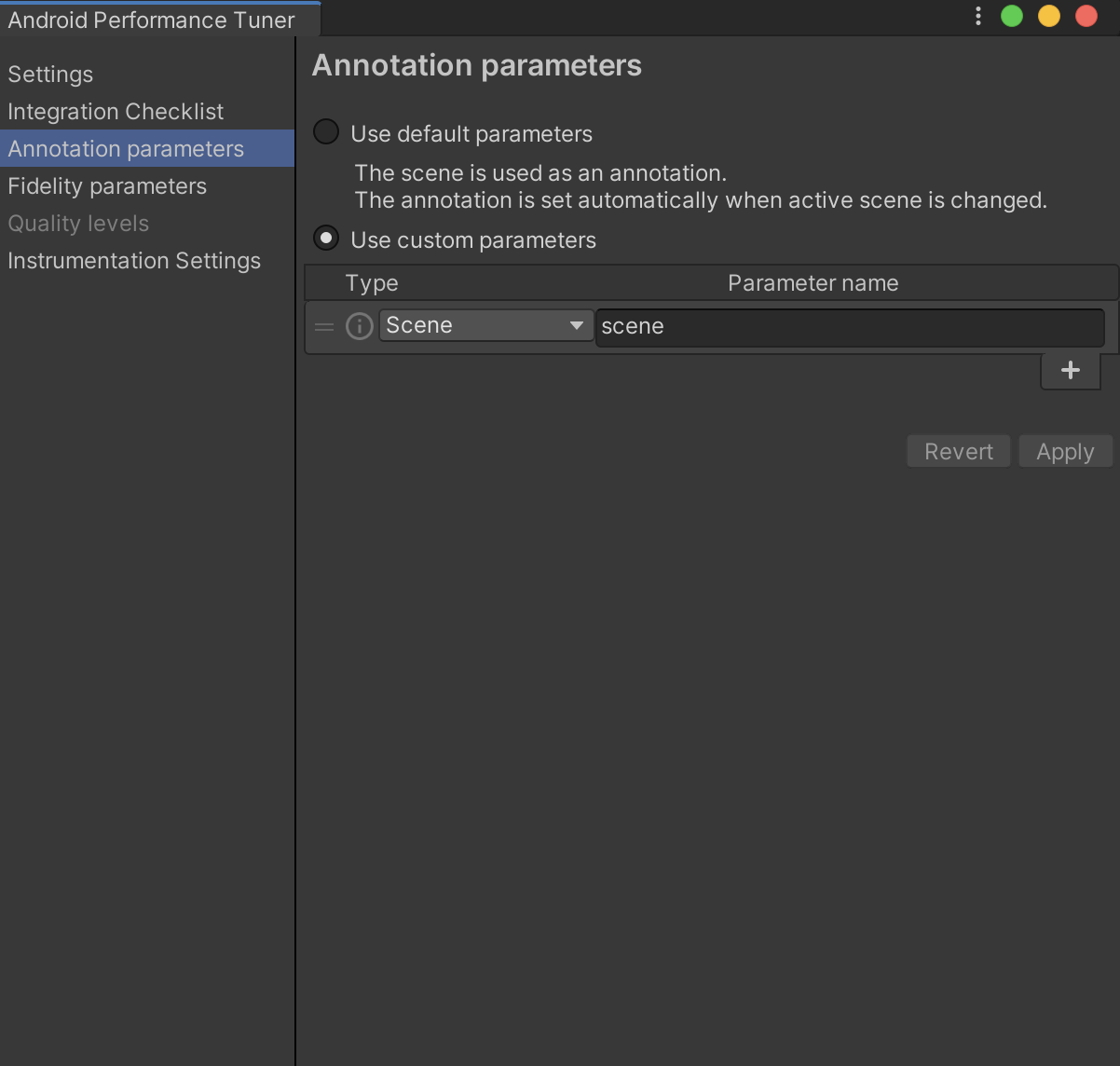 Figura 1. Guia Annotation parameters no plug-in
Figura 1. Guia Annotation parameters no plug-in
Definir e usar uma anotação personalizada
Para criar uma anotação personalizada, faça o seguinte:
- Na guia Annotation parameters, clique no botão + para criar uma nova anotação.
Na nova linha, clique na coluna Type e selecione Add or update enum. Por exemplo, você pode criar uma enumeração para a dificuldade do jogo.
Clique no botão Add New Enum depois de especificar os valores de tipo enumerado.
 Figura 2. Adicionar um novo tipo enumerado
Figura 2. Adicionar um novo tipo enumeradoSelecione o novo tipo na coluna Type. Digite um nome para o parâmetro na coluna Parameter name.
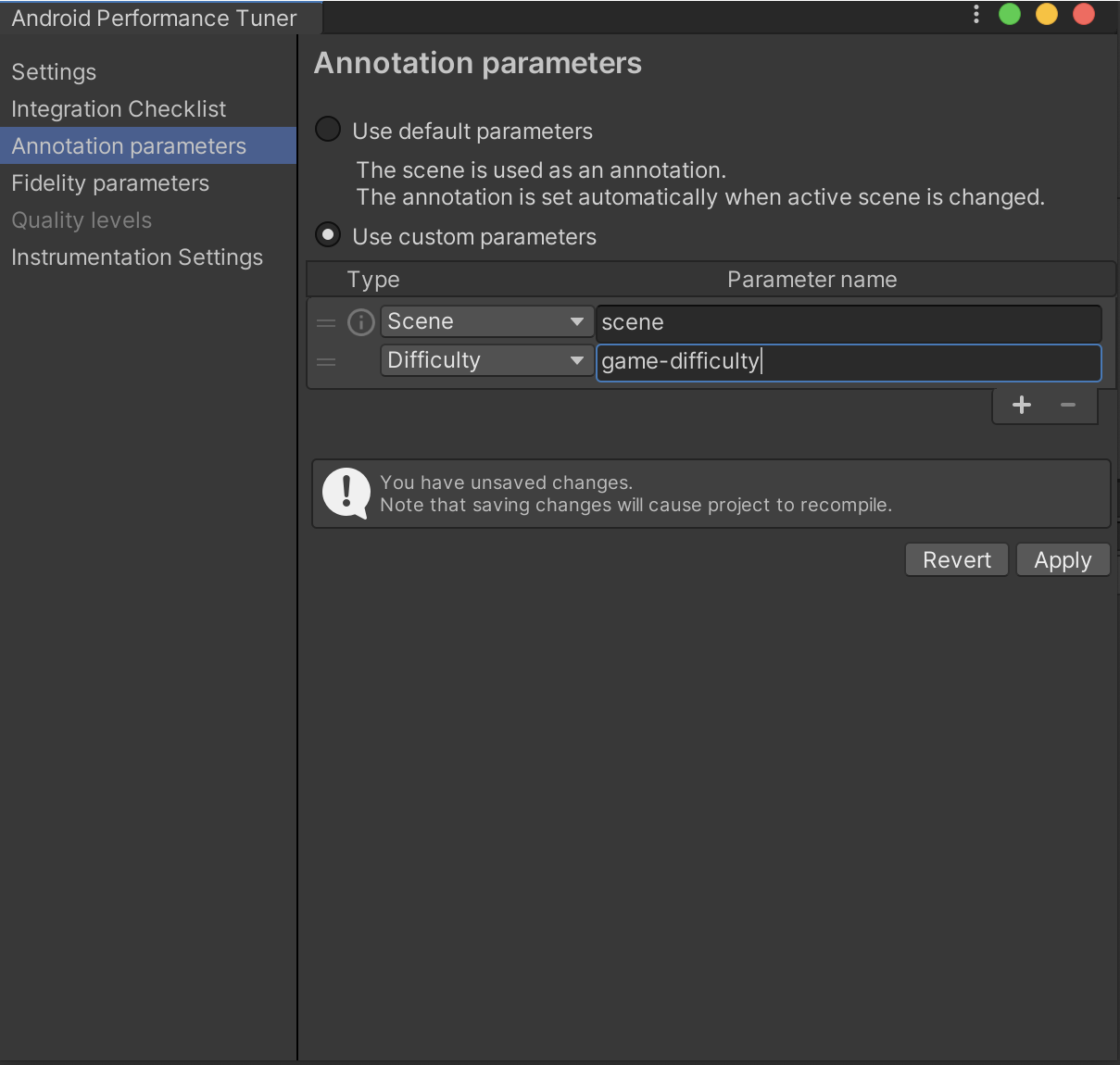 Figura 3. Selecionar o novo tipo enumerado
Figura 3. Selecionar o novo tipo enumeradoClique no botão Apply para permitir que o plug-in gere novamente as classes e os arquivos de buffer de protocolo.
Para definir essa anotação no jogo, chame
SetCurrentAnnotation():
tuner.SetCurrentAnnotation(new Annotation
{
Scene = Scene.AssetsScenesMainmenu,
Difficulty = Difficulty.Medium
});
Definir parâmetros de fidelidade e níveis de qualidade
Os parâmetros de fidelidade refletem o desempenho e as configurações gráficas do jogo. Os níveis de qualidade são usados para anotar sessões para que seja possível determinar se os dispositivos estão executando o jogo em um nível de qualidade muito alto (o que resulta em desempenho inferior) ou muito baixo (o que resulta em fidelidade desnecessariamente reduzida).
É possível que seu jogo já tenha parâmetros de fidelidade diferentes, como os seguintes:
- Qualidade de sombra
- Resolução de textura
- Qualidade de efeitos de partículas
Esses parâmetros podem ser reclassificados em níveis de qualidade (por exemplo, "baixo", "médio" e "alto"). Para que esses parâmetros sejam corretamente relatados pelo Android Performance Tuner e, em seguida, analisados e visualizados no Google Play Console, é necessário expor os parâmetros para o plug-in. Adicione os parâmetros de fidelidade na guia Fidelity parameters.
 Figura 4. Guia Fidelity parameters no plug-in
Figura 4. Guia Fidelity parameters no plug-in
Selecione Use custom parameters e defina um conjunto de parâmetros. Cada parâmetro tem um tipo, como as anotações.
Use a
função SetFidelityParameters()
para definir os parâmetros de fidelidade adequados para seu jogo:
tuner.SetFidelityParameters(new FidelityParams
{
ParticleDetails = 1.0f,
ShadowQuality = ShadowQuality.High,
TextureResolution = 2048,
});
Em seguida, defina diferentes níveis de qualidade que serão usados para agrupar os dados no Google Play Console e fornecer insights melhores. Adicione os níveis de qualidade na guia Quality levels.
Clique no botão Add Level para adicionar seu primeiro nível. Defina vários níveis que sigam uma tendência. Por exemplo, defina níveis para a qualidade mais baixa e a mais alta.
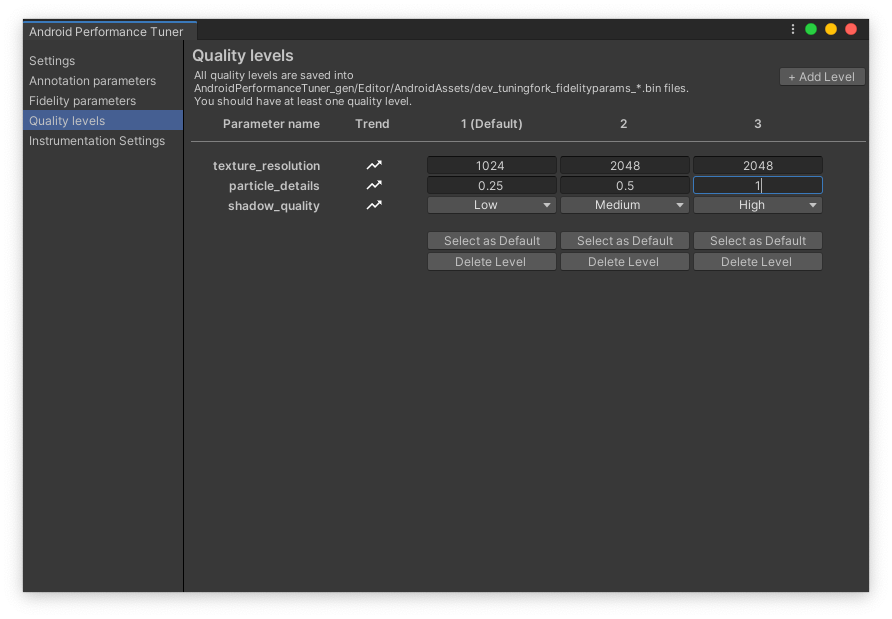 Figura 5. Guia Quality levels no plug-in
Figura 5. Guia Quality levels no plug-in

